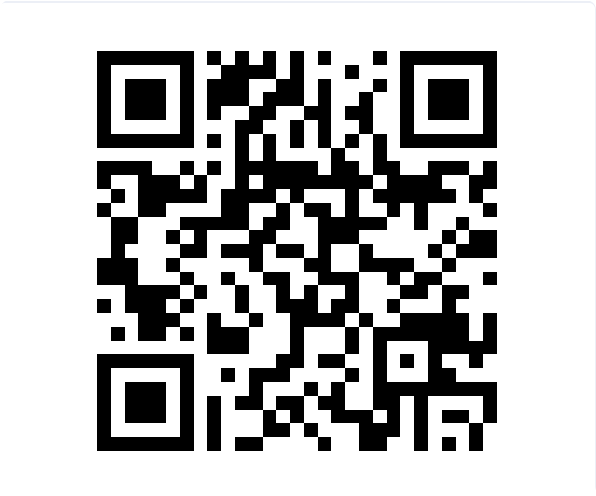系统配置
设置root密码
sudo passwd root
echo "$USER ALL=(ALL:ALL) NOPASSWD: ALL" | sudo tee /etc/sudoers.d/dont-prompt-$USER-for-sudo-password # 执行root权限的命令更改区域设置
sudo dpkg-reconfigure locales
> - en_US.UTF-8
> - zh_CN.UTF-8输入法&字体配置
wget https://ime.sogoucdn.com/dl/index/1605612770/sogoupinyin_2.4.0.2732_amd64.deb?st=dhRiak9ucl6k3GZibQ0Tfg&e=1605918428&fn=sogoupinyin_2.4.0.2732_amd64.deb # 下载搜狗输入法软件包
dpkg -i sougoupinyin.deb #安装输入法
dpkg --configure -a #软件包更新中断时的修复命令
dpkg -r sogoupinyin # 删除软件
dpkg -P sougoupinyin # 删除软件及配置文件
apt install zsh-theme-powerlevel9k # 安装zsh-theme-powerlevel9k字体升级系统
echo "#deb http://http.kali.org/kali kali-rolling main non-free contrib
deb http://mirrors.aliyum.com/kali kali-rolling main non-free contrib
deb http://mirrors.ustc.edu.cn/kali kali-rolling main non-free contrib" | tee /etc/apt/sources.list #配置阿里和中科大源
apt update && apt upgrade -y # 升级软件列表并更新软件 \&&
apt dist-upgrade -y # 升级系统 \&&
apt clean && apt autoclean && apt autoremove -y # 清除 已下载的软件包 和 旧软件包
dpkg -l |grep ^rc|awk '{print $2}' |sudo xargs dpkg -P # 清理系统残存配置常见清理命令理解
- apt remove/autoremove 卸载软件
- apt clean/autoclean 删除软件包
命令 作用 apt purge删除软件,删除配置信息 apt remove删除软件(保留配置信息) apt autoremove删除为了满足其他软件包的依赖而安装,但现在不再需要的软件包 apt autoclean删除未安装在系统的软件包 apt clean删除已安装的软件包(/var/cache/apt/archives内的软件包 apt install –fix-broken /-f dpkg安装失败时修复依赖关系
安装/清理内核头文件
apt install linux-headers-$(uname -r)
dpkg --get-selections | grep linux
apt purge <kernel-name> <haders-name>UI优化
主题文件:/usr/share/themes/
图标文件:/usr/share/icons/
背景壁纸:/usr/share/background/
grub启动图片: /usr/share/images/desktop-bas
- login-background.png #进如系统界面的背景图
- kali-grub.png #grub的背景图片
- kali-wallpaper_1024×786 #类似的都是桌面背景图
、/usr/share/wallpapers/
conky: /etc/conky/
终端优化
zsh优化
#oh-my-zsh sh -c "$(curl -fsSL https://raw.githubusercontent.com/ohmyzsh/ohmyzsh/master/tools/install.sh)" # 安装oh-my-zsh sed -i 's/robbyrussell/gnzh/g' .zshrc # 替换主题 git clone https://github.com/zsh-users/zsh-autosuggestions ${ZSH_CUSTOM:-~/.oh-my-zsh/custom}/plugins/zsh-autosuggestions # 下载zsh-autosuggestions插件 git clone https://github.com/zsh-users/zsh-syntax-highlighting.git ${ZSH_CUSTOM:-~/.oh-my-zsh/custom}/plugins/zsh-syntax-highlighting # 下载syntax-highling插件 git clone https://github.com/zsh-users/zsh-completions ${ZSH_CUSTOM:=~/.oh-my-zsh/custom}/plugins/zsh-completions # 下载zsh-completions sed -i "s/plugins.*/plugins=(git web-search autojump zsh-autosuggestions zsh-syntax-highlighting zsh-completions )/g" .zshrc # 配置插件 apt install autojump # 安装autojump curl -fsSL https://starship.rs/install.sh | bash #下载prompt-starship echo "ZXZhbCAiJChzdGFyc2hpcCBpbml0IGJhc2gpIgo=" | base64 -d >>~/.zshrc # 添加eval "$(starship init bash)" 到.zshrc rm "$(which starship)" # Locate and delete the starship binary #opt: zsh欢迎语 echo "CiMgenNoIHdlbGNvbWUgYmFubmVyIQpmaWdsZXQgImFza0RpbmciCmVjaG8gLW5lICJUb2RheSBpczpcdFx0JHtyZWR9IiBgZGF0ZWAgO2VjaG8gIiIgI2Rpc3BsYXkgY3VycmVudCB0aW1lCmVjaG8gLW5lICIke2xpZ2h0Z3JlZW59S2VybmVsIEluZm9ybWF0aW9uOiBcdCR7cmVkfSIgYHVuYW1lIC1zbXJgICNkaXNwbGF5IHN5c3RlbSBpbmZvcm1hdGlvbgoK"| base64 -d >> .zshrc && source .zshrc # 设置zsh欢迎语并立即生效vim/neovim优化
curl -sLf https://spacevim.org/install.sh | bashtmux优化
git clone https://github.com/gpakosz/.tmux.git ~/.tmux &&\ ln -s -f .tmux/.tmux.conf &&\ cp .tmux/.tmux.conf.local . # tmuxeDux-ui终端
其他优化
永久开启IP转发功能
echo "net.ipv4.ip_forward=1" >> /etc/sysctl.conf
echo 1 > /proc/sys/net/ipv6/conf/all/forwarding右键文件编码转换
系统服务配置
PostgreSQL服务
systemctl start postgresql.service
systemctl enable postgresql设置 SSH 通过密钥登录
分为服务器sshd文件配置和本地客户端配置
<1>VPS上sshd配置
- 在vps上生成rsa密钥,并为私钥添加passphrase,
[root@~]# ssh-keygen -t rsa #生成rsa密钥
Generating public/private rsa key pair.
Enter file in which to save the key (/root/.ssh/id_rsa):
Created directory '/root/.ssh'.
Enter passphrase (empty for no passphrase): #设置密钥短语
Enter same passphrase again:
Your identification has been saved in /root/.ssh/id_rsa
Your public key has been saved in /root/.ssh/id_rsa.pub
The key fingerprint is:
SHA256:9k3RJ8EpR63FIK5PSkCdujrIoP1gmkokxcDuCfV+eoI root@kali
The key's randomart image is:
+---[RSA 3072]----+
|o .. ..o+= |
| +. . o..o+.+|
|..o. .. oooo.|
|.o . .. . ..o |
|+... S.o o |
|oo. . ...o * |
| +o+ + . o o |
|o+E.= + |
|= ..o . |
+----[SHA256]-----+把公钥文件写入到
~/.ssh/authorized_keys[root@~]# cat .ssh/id_rsa.pub >> .ssh/authorized_keys #添加公钥到授权文件更改.ssh目录及文件权限
[root@local]# chmod 700 .ssh &&\ chmod 600 .ssh/id_rsa.pub .ssh/authorized_keys &&\ chmod 400 .ssh/id_rsa #设置.ssh目录权限修改
/etc/ssh/sshd_config文件sed -i "s/#Port.*/Port 2020/g" /etc/ssh/sshd_config #修改端口为2020
sed -i “s/#PermitRootLogin.*/PermitRootLogin yes/g” /etc/ssh/sshd_config #允许root登陆
sed -i “38a\RSAAuthentication yes” /etc/ssh/sshd_config #使用RSA认证
sed -i “s/^#AuthorizedKeysFile.*/AuthorizedKeysFile .ssh/authorized_keys/g” /etc/ssh/sshd_config #启用authorized_keys文件
sed -i “s/^PasswordAuthentication.*/PasswordAuthentication no/g” /etc/ssh/sshd_config #关闭密码认证
可选:建立隧道
sed -i “s/#AllowTcpForwarding yes/AllowTcpForwarding yes/g” /etc/ssh/sshd_config #启用tcp转发
sed -i “s/#TCPKeepAlive yes/TCPKeepAlive yes/g” /etc/ssh/sshd_config #防止死连接
5. 设置开机自启动服务
```zsh
[root@~]# systemctl restart ssh && systemctl enable ssh<2>本地配置
拷贝私钥到本地电脑为id_rsa.vps
[root@~]# ssh -i .ssh/id_rsa.vps root@172.16.41.4 -p 2020软件安装
渗透测试软件
[BurpSuite Professional]
Project options > Misc > Embedded Browser
apt purge burpsuite # 清除系统自带社区版
apt-mark hold burpsuite # 禁止burpsuite自动安装/升级/卸载
echo "W0Rlc2t0b3AgRW50cnldCk5hbWU9QnVycFN1aXRlIFByb2Zlc3Npb25hbApFbmNvZGluZz1VVEYtOApFeGVjPSBzaCAtYyAiY2QgL29wdC9idXJwc3VpdGVfcHJvOyBqYXZhIC1qYXIgL29wdC9idXJwc3VpdGVfcHJvL0J1cnBTdWl0ZUxvYWRlci5qYXIiCkljb249a2FsaS1idXJwc3VpdGUKU3RhcnR1cE5vdGlmeT1mYWxzZQpUZXJtaW5hbD1mYWxzZQpUeXBlPUFwcGxpY2F0aW9uCkNhdGVnb3JpZXM9MDMtd2ViYXBwLWFuYWx5c2lzOzAzLTA2LXdlYi1hcHBsaWNhdGlvbi1wcm94aWVzOwpYLUthbGktUGFja2FnZT1idXJwc3VpdGU=" | base64 -d | tee /usr/share/applications/kali-burpsuite.desktop # 配置BurpSuite启动器链接,启动路径为Exec= sh -c "cd /opt/burpsuite_pro; java -jar /opt/burpsuite_pro/BurpSuiteLoader.jari"
chattr +i /usr/share/applications/kali-burpsuite.desktop # 防止升级时被删除或修改[Nessus Professional]
链接: https://pan.baidu.com/s/1RkXQE5XkeBGHlgWK42pArA 密码: c07r
- 安装
dpkg -i Nessus-8.12.1-debian6_amd64.deb # 安装Nessus软件 systemctl start nessusd.service # 启动nessud服务 - 访问https://localhost:8834/
- 选择
Managed Scanner然后tenable.SC最后创建user with password并登陆 - 升级插件库并替换
plugin_feed_info.inc文件systemctl stop nessusd.service # 关闭nessud服务 /opt/nessus/sbin/nessuscli update /root/Desktop/all-2.0.tar.gz # 升级插件库
cp /root/Desktop/plugin_feed_info.inc /opt/nessus/var/nessus/plugin_feed_info.inc # 替换plugin_feed_info.inc
cp /root/Desktop/plugin_feed_info.inc /opt/nessus/lib/nessus/plugins/plugin_feed_info.inc # 替换plugin_feed_info.inc
systemctl start nessusd.service # 启动nessud服务
### 常用软件
#### 码字神器Typora
```zsh
# sudo apt-key adv --keyserver keyserver.ubuntu.com --recv-keys BA300B7755AFCFAE
wget -qO - https://typora.io/linux/public-key.asc | sudo apt-key add -
# add Typora's repository
sudo add-apt-repository 'deb https://typora.io/linux ./'
sudo apt-get update
# install typora
sudo apt-get install typora码字神器Joplin
apt install joplin /joplin-cli或者
apt install nodejs npm
npm config set registry https://registry.npm.taobao.org
echo -e "\n#Jopling configure\nNPM_CONFIG_PREFIX=~/.joplin-bin\n" >> ~/.zshrc
npm install -g joplin
ln -s ~/.joplin-bin/bin/joplin /usr/bin/joplin办公神器WPS
wget https://wdl1.cache.wps.cn/wps/download/ep/Linux2019/9719/wps-office_11.1.0.9719_amd64.deb # 下载wps-office软件
dpkg -i wps-office_11.1.0.9719_amd64.deb 代码差异分析神器diff-so-fancy
git clone https://github.com/so-fancy/diff-so-fancy.git远程连接神器Remmina
apt install remmina代理Proxy软件v2rayL
- v2aryL
bash <(curl -s -L http://dl.thinker.ink/install.sh) - clash
tar -zxvf clash-linux-amd64-v1.3.0.gz mv clash-linux-amd64-v1.3.0 /usr/local/bin/clash chmod +x /usr/local/bin/clash
文件互传神器croc
curl https://getcroc.schollz.com | bash图形化hex编辑器
apt install bless系统优化&监视器
- stacer
apt install stacer - bashtop
git clone https://github.com/aristocratos/bashtop.git &&\ cd bashtop && \ sudo make install
Gif录屏工具peek
apt install peek自动化配置脚本-后续整理
echo ""
echo "=========================================================================="
echo "= Kali Auto Init Tool ="
echo "= Powered by Mr.Framework ="
echo "= https://askding.github.io ="
echo "=========================================================================="
echo ""
echo "[*] 即将自动对kali进行基本配置,建议你根据需要修改脚本。安装配置过程可能需要一会儿,并且由你的网速决定...."
read -p "[*] 请按任意键继续...."
echo "[+] 添加kali源"
apt-key adv --recv ED444FF07D8D0BF6
echo "deb http://http.kali.org/kali kali-rolling main non-free contrib" >> /etc/apt/sources.list
echo "deb http://mirrors.ustc.edu.cn/kali kali-rolling main non-free contrib" >> /etc/apt/sources.list
echo "deb http://mirrors.aliyun.com/debian stable main contrib non-free" >> /etc/apt/sources.list
echo "[ok] 添加kali源成功!"
echo ""
echo "[+] 添加一个普通用户"
read -p "请输入用户名: " username
useradd -m -G sudo,video,audio,cdrom -s /bin/bash $username
echo "请设置用户密码:"
passwd $username
echo "[ok] 添加普通用户成功!"
echo ""
# 安装内核头文件
echo "[+] 安装内核头文件... "
apt-get -y install linux-headers-$(uname -r)
echo ""
echo "[ok] 内核头文件安装成功!"
echo ""
# 解决kali启动时静音问题
echo "[+] 安装 alsa-utils 解决kali启动时静音问题"
apt-get -y install alsa-utils
echo "[ok] 安装 alsa-utils 成功!"
echo ""
echo "[+] 添加PPPoE拨号连接功能"
apt-get install pppoe pppoeconf
echo "[ok] 安装PPPoE成功!"
echo " >> 你可以使用 nm-connection-editor 命令管理pppoe连接"
echo ""
echo "[+] 添加VPN支持: PPTP IPsec/IKEv2 vpnc network-manager-ssh"
apt-get -y install network-manager-pptp network-manager-pptp-gnome network-manager-strongswan network-manager-vpnc network-manager-vpnc-gnome network-manager-ssh
echo "[ok] 成功添加vpn支持!"
echo ""
# Base Tool
echo "[+] 安装一些必备系统工具:谷歌拼音输入法、垃圾清理工具、截图工具、快速启动工具、软件包管理工具等"
apt-get -y install fcitx fcitx-googlepinyin flameshot bleachbit gdebi synaptic synapse catfish scrot vokoscreen chromium
echo "[ok] 成功安装系统必备软件!"
echo ""
# Server Tools
echo "[+] 安装服务器连接管理工具:remmina、filezilla"
apt-get -y install remmina filezilla
echo "[ok] 安装服务器连接管理工具成功!"
echo ""
# 美化
echo "[+] 设置窗口按钮到左侧"
gsettings set org.gnome.desktop.wm.preferences button-layout 'close,maximize,minimize:'
echo "[ok] 设置窗口按钮到左侧成功!"
echo ""
echo "[+] 安装中文字体"
apt-get -y install fonts-wqy-microhei fonts-wqy-zenhei
echo "[ok] 安装中文字体成功!"
echo ""
echo "[+] 安装基本美化工具"
apt-get -y install zsh screenfetch neofetch figlet peek
#apt-get -y install cairo-dock
echo "[ok] 安装成功!"
echo ""
echo "[+] 删除无用主题"
cd /usr/share/themes/ && rm -rf Albatross Blackbird Bluebird HighContrast Greybird*
echo "[ok] 删除成功!"
# Security Tools
echo "[+] 安装图形化十六进制编辑器bless"
apt-get -y install bless
echo "[ok] 安装成功!"
echo ""
echo "[+] 安装firewalld防火墙及iptables图形化管理工具gufw "
apt-get -y install gufw firewalld firewall-applet
#systemctl enable firewalld.service
echo "[ok] 安装成功!"
echo ""
# Install sublime text 3
echo "[+] 安装sublime text 3,速度可能会比较慢"
wget -qO - https://download.sublimetext.com/sublimehq-pub.gpg | sudo apt-key add -
sudo apt-get install apt-transport-https
echo "deb https://download.sublimetext.com/ apt/stable/" | sudo tee /etc/apt/sources.list.d/sublime-text.list
apt-get update
apt-get install sublime-text
echo "[+] 解决sublime-text 中文输入问题"
git clone https://github.com/lyfeyaj/sublime-text-imfix.git
cd sublime-text-imfix
cp ./lib/libsublime-imfix.so /opt/sublime_text/ && cp ./src/subl /usr/bin/
echo "[ok] 修复成功。输入subl命令启动sublime text即可输入中文!"
echo ""
# Install typora
echo "[+] 安装 typora,速度可能会比较慢"
sudo apt-key adv --keyserver keyserver.ubuntu.com --recv-keys BA300B7755AFCFAE
echo "deb http://typora.io linux/" | sudo tee /etc/apt/sources.list.d/typora.list
sudo apt-get update -y
sudo apt-get install typora
echo ""
echo "[+] 安装 node npm"
wget https://npm.taobao.org/mirrors/node/v8.9.3/node-v8.9.3.tar.gz
tar zxvf node-v8.9.3.tar.gz && mv node-v8.9.3-linux-x64 /opt
ln -s /opt/node-v8.9.3-linux-x64/bin/node /usr/local/bin/node
ln -s /opt/node-v8.9.3-linux-x64/bin/npm /usr/local/bin/npm
rm ~/node-v8.9.3.tar.gz
echo ""
echo "[+] 清除垃圾 ......"
apt-get clean && apt-get autoclean && apt-get autoremove -y
echo "[+] Cleaning OK!"
# Install oh-my-zsh
# 普通用户就以普通权限安装
apt-get install zsh
echo "[+] Install oh-my-zsh"
sh -c "$(curl -fsSL https://raw.github.com/robbyrussell/oh-my-zsh/master/tools/install.sh)"
echo " Setting oh-my-zsh be the default terminal"
chsh -s /bin/zsh
echo ""
neofetch
echo "[OK] 所有任务完成!"
转载请注明来源,欢迎对文章中的引用来源进行考证,欢迎指出任何有错误或不够清晰的表达。可以在下面评论区评论,也可以邮件至 askding@qq.com